Jak rozwiązywać problemy z 11 w iTunes
iTunes jest bardzo popularnym programem, ponieważ jest potrzebny użytkownikom do zarządzania technikami Apple, które są bardzo popularne na całym świecie. Niewątpliwie nie wszyscy użytkownicy tego programu działają płynnie, więc dzisiaj rozważymy sytuację, gdy błąd w oknie programu iTunes ma kod 11.
Błąd z kodem 11 podczas pracy z iTunes powinien informować użytkownika, jeśli wystąpią jakiekolwiek problemy ze sprzętem. Poniższe wskazówki mają na celu wyeliminowanie tego błędu. Zazwyczaj użytkownicy napotykają podobny problem w procesie aktualizacji lub przywracania urządzenia Apple.
Spis treści
Jak rozwiązywać problemy z 11 w iTunes
Metoda 1: Uruchom ponownie urządzenia
Przede wszystkim należy podejrzewać zwykłą awarię systemu, która może pojawić się zarówno po stronie komputera, jak i urządzenia Apple podłączonego do iTunes.
Zamknij program iTunes, a następnie uruchom ponownie komputer. Po pełnym uruchomieniu systemu konieczne będzie ponowne uruchomienie iTunes.
W przypadku gadżetu Apple musisz również zrestartować system, jednak musisz go wymusić tutaj. Aby to zrobić, przytrzymaj klawisze Home i Power urządzenia i przytrzymaj, aż urządzenie nagle się wyłączy. Pobierz urządzenie, a następnie podłącz je do komputera za pomocą kabla USB i sprawdź stan iTunes oraz błąd.

Metoda 2: Zaktualizuj iTunes
Wielu użytkowników, po zainstalowaniu programu na komputerze, nawet nie robi sobie rzadkiego czeku na aktualizacje, chociaż jest to szczególnie ważne, ponieważ program iTunes jest regularnie aktualizowany, aby dostosować się do pracy z nowymi wersjami systemu iOS, a także aby wyeliminować istniejące problemy.
Jak sprawdzić iTunes pod kątem aktualizacji
Metoda 3: Wymień kabel USB
Już wielokrotnie na naszej stronie zauważono, że w większości błędów iTunes może to być wina oryginalnego lub uszkodzonego kabla.

Faktem jest, że nawet certyfikowane kable do urządzeń Apple mogą nagle nie działać poprawnie, co jest dość tanim analogiem kabla Lightning lub kabla, który wiele widział i ma wiele uszkodzeń.
Jeśli podejrzewasz, że kabel był przyczyną błędu 11, zdecydowanie zalecamy, aby go wymienić, przynajmniej na czas odnowienia lub procedury odzyskiwania, pożyczając go od innego użytkownika urządzenia Apple.
Metoda 4: Użyj innego portu USB
Port może działać poprawnie na komputerze, jednak urządzenie może nim ingerować. Zazwyczaj wynika to najczęściej z tego, że użytkownicy łączą swoje gadżety z USB 3.0 (ten port jest podświetlony na niebiesko) lub nie łączy urządzeń bezpośrednio z komputerem, czyli za pomocą koncentratorów USB, portów wbudowanych w klawiaturę itd.
W tym przypadku najbardziej optymalnym rozwiązaniem jest połączenie z portem USB (nie 3.0) bezpośrednio z komputerem. Jeśli masz komputer stacjonarny, pożądane jest, aby połączenie zostało nawiązane z portem znajdującym się z tyłu jednostki systemowej.
Metoda 5: przeinstaluj iTunes
Jeśli żadna z powyższych metod nie przynosi rezultatów, należy spróbować ponownie zainstalować iTunes, po uprzednim przeprowadzeniu pełnej deinstalacji programu z komputera.
Jak odinstalować iTunes z komputera
Po usunięciu iTunes z komputera konieczne będzie ponowne uruchomienie systemu, a następnie przystąpienie do pobierania i instalowania najnowszej wersji iTunes, należy pobrać dystrybucję z oficjalnej strony programisty.
Metoda 6: Użyj trybu DFU
Specjalny tryb DFU został stworzony tylko w sytuacjach, gdy urządzenie nie może zostać przywrócone i zaktualizowane za pomocą zwykłej metody. Z reguły użytkownicy urządzeń jailbreak działają w ten sposób, którzy nie mogli rozwiązać błędu 11.
Uwaga: jeśli na urządzeniu pojawi się jailbreak, po wykonaniu poniższej procedury urządzenie utraci je.
Po pierwsze, jeśli nie masz jeszcze aktualnej kopii zapasowej iTunes, musisz ją utworzyć.
Jak wykonać kopię zapasową iPhone'a, iPoda lub iPada
Następnie odłącz urządzenie od komputera i całkowicie je wyłącz (przytrzymaj przycisk zasilania przez dłuższy czas, a następnie wyłącz zasilanie). Następnie urządzenie można podłączyć do komputera za pomocą kabla i uruchomić iTunes (dopóki nie zostanie wyświetlone w programie, jest to normalne).

Teraz musisz wprowadzić urządzenie w tryb DFU. Aby to zrobić, musisz przytrzymać klawisz zasilania przez trzy sekundy, a następnie, trzymając ten przycisk, przytrzymaj dodatkowo klawisz Home. Przytrzymaj te klawisze przez 10 sekund, a następnie zwolnij przycisk zasilania, kontynuując przytrzymywanie Home, aż urządzenie wykryje iTunes, a w oknie programu pojawi się następujące okno:

Następnie przycisk "Przywróć" będzie dostępny w oknie iTunes. Z reguły podczas odzyskiwania urządzenia w trybie DFU można z powodzeniem rozwiązać wiele błędów, w tym kod 11.
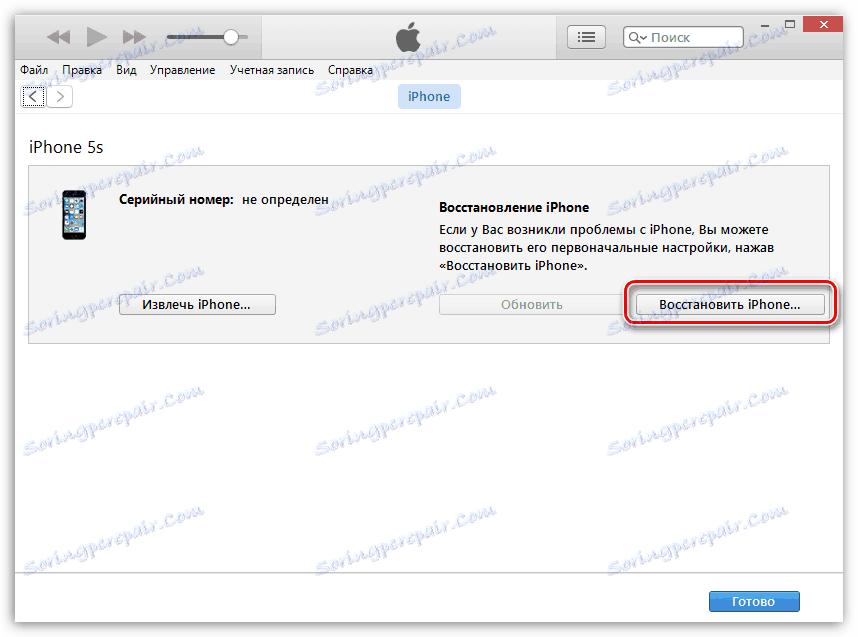
A kiedy urządzenie zostanie pomyślnie przywrócone, będzie można odzyskać dane z kopii zapasowej.
Metoda 7: Użyj innego oprogramowania układowego
Jeśli używasz oprogramowania uprzednio pobranego na komputer w celu przywrócenia urządzenia, zaleca się, aby nie używać go dla korzyści oprogramowania, które iTunes automatycznie pobierze i zainstaluje. Aby przeprowadzić odzyskiwanie, użyj metody opisanej w powyższym akapicie.
Jeśli masz swoje spostrzeżenia, jak możesz rozwiązać błąd 11, powiedz o nich w komentarzach.
